SSD換装やクローンに挑戦したいけれど、起動トラブルやデータ損失が不安で踏み切れないという声はよく聞きます。
特にAPFSやFileVault、Apple SiliconとIntelで異なる設定が影響し、単純なコピーでは起動しないことがあるのが問題です。
この記事では失敗を避けるためのMacのSSDクローン手順と事前準備、機種別の注意点を実践的にお伝えします。
必要な準備、対応OSと機種、接続方式、フォーマットやTerminalコマンド、推奨ソフトの使い分けとトラブル対処まで網羅します。
初心者にも分かるようスクリーンショットやコマンド例を交え、短時間で安全に移行できる手順を提示します。
まずは必要な準備と対応機種の確認から始めて、続きで具体的な手順を順に見ていきましょう。
Mac SSD クローン実践ガイド

このガイドはMacでSSDをクローンする際の実践的な手順と注意点をまとめたものです。
ハードウェアの選定から起動確認まで、初心者でも分かるように段階的に説明します。
必要な準備
まずはクローン元とクローン先のデータをバックアップしてください。
重要なファイルは外付けドライブやクラウドにコピーしておくと安全です。
次に必要な機材を揃えます、USBケーブルや外付けケース、適合するドライバーなどです。
さらに、作業前にMacのソフトウェアアップデートを確認し、最新の状態にしておくと問題が起きにくいです。
対応OSと機種
クローンの方法はmacOSのバージョンや搭載されているチップによって異なります。
特にApple SiliconとIntelではブートの仕組みが違うため、手順を分けて考える必要があります。
| 対応OS | 機種例 |
|---|---|
| macOS Ventura | MacBook Pro 2021 |
| macOS Monterey | iMac 2020 |
| macOS Big Sur | Mac mini 2018 |
上の表は代表的な組み合わせを示しています、あくまで一例です。
SSDの選び方
容量は現在の使用量に余裕を持たせて選ぶことが基本です。
読み書き速度は体感の快適さに直結します、特に大きなファイルや動画編集を行う方は高速モデルを選ぶと良いです。
- 容量と将来性
- 読み書き速度
- 耐久性とTBW
- 接続規格の互換性
信頼性の高いメーカーを選ぶことも重要です、保証期間やユーザーレビューも確認してください。
接続方式の違い
外付けケース経由のUSB接続と内蔵スロットへの直接接続では速度と安定性が変わります。
USB 3.1やUSB-Cは手軽ですが、内部PCIe接続に比べて遅くなる場合があります。
Thunderbolt接続は高速で安定しており、クローン作業や大容量転送に向いています。
壊れやすいケーブルやアダプタは避けて、信頼できるものを使うようにしてください。
フォーマットとAPFS設定
クローン先のSSDは事前に適切なフォーマットにしておく必要があります。
現行のmacOSではAPFSが推奨され、スナップショットや暗号化に対応しています。
ディスクユーティリティでAPFSコンテナを作成し、必要に応じて暗号化を有効にしてください。
ただし、古いOSやFusion Driveの場合はHFS+がまだ必要になることがある点に注意が必要です。
推奨クローンソフト
公式のツールとサードパーティ製のどちらも一長一短があります。
Carbon Copy Clonerは詳細な設定が可能で、上級者にも人気です。
SuperDuper!はシンプルで使いやすく、初心者に向いています。
ディスクユーティリティの復元機能も基本的なクローンには十分対応します、ただし高度なオプションは限られます。
クローン作成の基本手順
まずはクローン先SSDを接続し、ディスクユーティリティでフォーマットしてください。
次にクローンソフトを起動し、クローン元とクローン先を選択します。
オプションでブート可能にする設定やAPFSスナップショットを含めるかどうかを決めます。
最後にクローン作成を開始し、進捗が完了するまで待機してください。
起動確認と検証
クローンが完了したら、実際にクローン先から起動できるか確認します。
起動時にOptionキーや電源ボタンの長押しで起動ディスクを選択してテストしてください。
起動後はアプリケーションの動作、設定、ユーザーデータが正常かを一通り確認すると安心です。
問題があればログを確認し、必要に応じて再クローンや修復を行ってください。
機種別クローン手順

ここではMacの種類ごとに最も確実なクローン手順を解説します。
機種ごとにハードウェアとファームウェアの挙動が異なるため、手順を誤ると起動できなくなる恐れがあります。
Intel Mac
Intel MacではFirmwareやSIPの影響を受けるため、事前準備が重要です。
| 手順 | 注意点 |
|---|---|
| 外付けSSDを接続 | USB接続の速度とケーブルを確認 |
| ディスクをAPFSでフォーマット | ディスクユーティリティでGUIDを選択 |
| クローンソフトで複製 | asrやCarbon Copy Clonerを使用 |
テーブルの通り、まずは接続とフォーマットを確実に行ってください。
クローン作成後はNVRAMのリセットを試し、起動ディスクを指定して動作確認を行ってください。
SIPを一時的に無効化する例もありますが、作業後は必ず再有効化してください。
Apple Silicon Mac
Apple Siliconではセキュアブートと署名仕様が異なるため、外部起動の流れが変わります。
- 外付けをAPFSでフォーマット
- クローンを作成
- システム環境から起動ディスクを選択
- 必要に応じてセキュリティ設定を変更
上の手順を踏めば、ほとんどの場合そのまま外付けから起動できます。
ただしT2やファームウェアのバージョンによっては、起動セキュリティユーティリティで外部ブートを許可する必要が生じます。
Fusion Drive搭載Mac
Fusion Driveは物理的にHDDとSSDを論理結合した構成なので、単純なクローンでは対応できないことがあります。
移行先が単一のSSDである場合は、Fusionの構成を解除してから移行する方が安定します。
両ドライブを交換して元の構成を維持したい場合は、移行先でもFusion Driveを再構築する必要があります。
再構築にはdiskutil coreStorageを使う手順が一般的で、手順を間違えるとデータ全消去になりますので注意してください。
重要データは必ず別途バックアップを取り、検証を行いながら作業していただきたいです。
外付けSSDからの起動
外付けSSDから起動させるには、フォーマット、署名、ファームウェア許可の三点が鍵となります。
まずAPFSでGUIDパーティションマップにフォーマットし、システムボリュームを正しくクローンしてください。
Intel機ではOptionキー起動やシステム環境の起動ディスク設定で選択できます。
Apple Silicon機では電源ボタン長押しでリカバリに入り、起動ディスクを選ぶ流れになります。
起動しない場合はセキュリティ設定を確認し、必要なら外部メディアの起動を許可してください。
外付けSSDの接続ポートやケーブルの品質も起動失敗の原因となり得ますので、安定性の高い接続をおすすめします。
ディスクユーティリティとTerminal操作
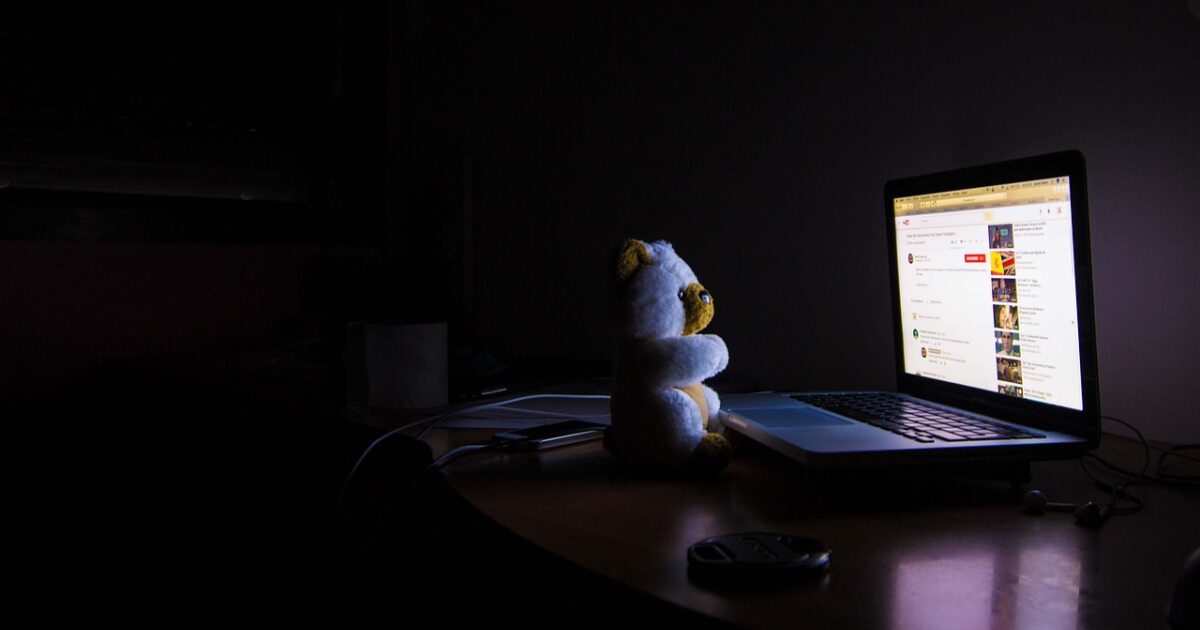
この章では、Macの内蔵ツールを使ったクローン作業とTerminalでの高度な操作について、実践的な方法を解説します。
GUIで済むことも多いですが、Terminalを併用すると細かい挙動を確認できるため、万が一のトラブル回避に役立ちます。
ディスクユーティリティ復元
ディスクユーティリティの「復元」機能は、ソースボリュームの内容をターゲットボリュームに上書きするシンプルな方法です。
操作はドラッグ&ドロップが中心で、視覚的に分かりやすいため初心者にも使いやすく設計されています。
APFSボリューム同士の復元は比較的速く終わりますが、スナップショットやFileVaultの状態によっては手順を工夫する必要があります。
事前にターゲットディスクを消去しておくこと、重要データのバックアップを取ることを必ず行ってください。
復元中にエラーが出た場合は、まずログを確認し、必要であればターゲットを一度消去して再試行します。
ディスクユーティリティは利便性が高い代わりに、細かいオプションが少ないため、細部を制御したい場合はTerminalコマンドを検討してください。
Target Disk Mode
Target Disk Modeは、2台のMacを直接接続して片方を外付けドライブとして扱う便利な手法です。
Intel搭載Macでは、再起動時にTキーを押し続けることで簡単に移行できます。
Apple Silicon搭載MacではRecoveryの「共有ディスク」機能を使い、起動後にユーティリティから共有を有効にする必要があります。
- Thunderboltケーブル
- USB-Cケーブル
- 電源アダプタ
- 接続先のMac
接続後はFinderやディスクユーティリティでターゲットディスクを確認し、通常のコピーやクローン作業を行います。
注意点として、ケーブルの規格や電力供給が不十分だと認識されない場合があるため、純正または高品質なケーブルを使うことをおすすめします。
asrコマンド
asrはApple Software Restoreの略で、ボリュームやディスクイメージのブロック単位コピーに向いています。
大容量ディスクをまるごと複製したいときや、ブート可能なボリュームを短時間で作成したいときに有効です。
一般的な流れは、ターゲットをアンマウントし、sudo権限でasrコマンドを実行することです。
コピー方式にはイメージ単位の復元とブロックコピーがあり、オプション次第で検証や速度優先を選べます。
APFSコンテナやスナップショットを正確に扱うには注意が必要で、場合によってはdiskutilでの準備やスナップショットの削除が必要になります。
具体的なコマンドは環境に依存しますので、実行前にディスク識別子やマウント状況を確認してください。
diskutilコマンド
diskutilはディスクの一覧表示や消去、パーティション管理など幅広い操作を行える強力なツールです。
IdentifierやDevice Nodeを正確に指定することが重要で、誤ったデバイスを指定するとデータを消失する恐れがあります。
| サブコマンド | 用途 |
|---|---|
| list | ディスク一覧表示 |
| eraseDisk | ディスク消去 |
| apfs create | APFSコンテナ作成 |
| unmount | ボリュームのアンマウント |
| repairDisk | ディスク修復 |
よく使うコマンドはlistで、まずここでデバイス名を確認することが基本動作になります。
消去やフォーマットを行う前には必ずターゲット名とサイズを目視でチェックしてください。
APFSの操作ではコンテナとボリュームの概念を理解しておくと、思わぬ上書きを避けられます。
Terminal操作は危険を伴いますので、分からないオプションがあれば公式ドキュメントやマニュアルページを参照する習慣をつけてください。
サードパーティ製ソフトの使い分け

MacでSSDをクローンするとき、純正ツールだけでは対応できないケースが出てきます。
サードパーティ製ソフトは、使いやすさや細かい設定、検証機能などで差が出ます。
ここでは主要な選択肢を解説し、目的別の使い分け方を提案します。
Carbon Copy Cloner
Carbon Copy Clonerはプロ向けの機能が充実したクローンツールです。
ブート可能なクローン作成、スケジュール実行、APFSスナップショットの扱いなどを備えています。
GUIが分かりやすく、初めてでも設定を間違いにくい設計です。
検証機能が強力で、クローン作成後に起動確認やファイル整合性をチェックする運用が簡単にできます。
有料ですが、商用利用や定期運用を考えるなら投資の価値があります。
設定のポイントは次の通りです。
- ブート可能なクローン作成
- スケジュールバックアップ
- バックアップ検証の有効化
- FileVault対応の確認
SuperDuper!
SuperDuper!はシンプルさを重視するユーザーに向いています。
基本機能は直感的で、ワンクリックでクローンを作成できます。
Smart Update機能により、増分だけを更新して短時間で最新状態にできます。
かつてはAPFS完全対応に課題がありましたが、近年のバージョンで改善されています。
料金体系もわかりやすく、個人利用で十分な機能が揃っています。
複雑なスケジュール運用や細かな検証が不要で、手早く確実にクローンを作りたい場合に最適です。
クローニング専用ユーティリティ
専門ユーティリティやコマンドラインツールは柔軟性と低レイヤー操作に強みがあります。
大規模な導入やスクリプト化が必要な場面で威力を発揮します。
| ツール名 | 特徴 |
|---|---|
| dd | バイト単位のコピー 低レイヤー操作 スクリプト連携可能 |
| asr | Apple純正の復元ツール イメージ展開に強い 大容量向け高速処理 |
| ハードウェア付属ツール | SSDベンダーの最適化 ファームウェア連携 専用機能の利用可能 |
ただしコマンドラインは操作ミスのリスクが高く、慣れていないと致命的なデータ損失につながります。
自動化や特殊要件がある場合のみ、慎重に導入してください。
バックアップソフト連携
クローンはあくまで即時復旧用の手段であり、長期保存や世代管理は別のバックアップで補うのが基本です。
Time Machineとクローンを組み合わせると、起動不能時の即時復旧と過去世代の参照を両立できます。
クラウドバックアップやオフサイト保存を併用すると、ハードウェア故障や災害対策が強化されます。
運用上は、クローンの作成頻度とTime Machineの保持期間を明確に決めると良いです。
またFileVaultを使っている場合は、クローン作成前に暗号化の扱いを確認し、復元後に正しく解除や再設定が行えるか検証してください。
最後に、定期的な検証と起動テストを習慣化することをおすすめします。
トラブルと対処

SSDクローン作業では、想定外のトラブルが起きることがあります。
ここでは起動不能やディスク未検出など代表的な問題と、現場で使える対処法をわかりやすくまとめます。
起動不能
クローン後にMacが起動しない原因は複数あり、ブートローダーの欠落やパーティション不一致、セキュリティ設定などが考えられます。
まずはオプションキーまたは電源キーで起動ディスク選択画面を表示し、クローン先が表示されるか確認してください。
表示されない場合はNVRAMのリセットやSMCのリセットを試して、基本的なハードウェア状態をリフレッシュしましょう。
セーフモードでの起動も有効です、セーフモードが通れば不要なドライバや拡張が原因である可能性が高くなります。
Recoveryモードからディスクユーティリティでファーストエイドを実行し、ファイルシステムの整合性をチェックしてください。
それでも起動しない場合は元のディスクから再度クローンを作成するか、OSの再インストールを検討する必要があります。
ディスク未検出
外付けSSDや内蔵SSDがmacOS上で見つからない状況は意外と多い問題です。
| 原因 | 対処法 |
|---|---|
| 接続不良 | ケーブル交換 |
| 電源不足 | セルフパワー化 |
| フォーマット不適合 | 再フォーマット |
| エンクロージャ非対応 | 別のケースを試す |
まずは物理的な接続を確認し、別のポートやケーブルを使って再試行してください。
外付けケースやアダプタが規格に対応していないことがありますので、別のケースで動作確認すると原因が絞れます。
認識状況はシステム情報やディスクユーティリティで確認できますが、Terminalのdiskutilコマンドでも一覧を取得できますので、状況把握に役立ちます。
電源が足りないUSBハブ経由はトラブルの温床です、セルフパワーのケースや直接接続で試してください。
容量不足
クローン先SSDの容量が不足していると、クローン作成が途中で失敗します。
容量不足を解消する方法を、実行しやすい順に紹介します。
- 不要ファイルの削除
- アプリの整理
- 大容量データの外部移動
- 圧縮やクラウド移行
- より大容量のSSDに変更
まずは大きなファイルやダウンロードフォルダを整理してください、思わぬ空きが生まれることがあります。
Time Machineスナップショットやローカルスナップショットが容量を圧迫する場合もあるので、不要であれば削除を検討しましょう。
どうしても容量が足りないときは、容量の大きいSSDを選ぶのが最も確実な解決策です。
FileVaultによる失敗
FileVaultでディスクが暗号化されていると、クローン作成に失敗することがあります。
理想的にはクローン作業前にFileVaultを一時的にオフにし、復号化を完了させてからクローンしてください。
既に暗号化された状態で失敗した場合は、元ディスクを復号化するか、クローンソフトが暗号化ドライブに対応しているか確認しましょう。
リカバリキーや管理者パスワードがあれば、復旧作業がスムーズになりますので手元に用意しておくと安心です。
重要な点として、暗号化解除には時間がかかります、作業時間に余裕を見ておいてください。
APFSスナップショット問題
APFSのスナップショットがクローン作成を妨げることがあり、特に差分方式のクローンで影響が出やすいです。
Time Machineが作成するローカルスナップショットや運用上残っているスナップショットを確認し、不要なものは削除してください。
snapshotsの管理はTerminalから行うことができますが、コマンド操作に不安がある場合はディスクユーティリティやサードパーティ製ツールで対応すると安全です。
削除後はディスクの整合性チェックを行い、再度クローン作成を試してください。
スナップショットを残しておきたい場合は、クローンソフトのオプションでスナップショットを無視する設定がないか確認するとよいでしょう。
移行前の最終チェック

移行作業を始める前に、必ず最終チェックを行ってください。
まずは現行データの完全バックアップを取り、重要ファイルの整合性を確認します。
クローン先SSDのフォーマットがAPFSであること、容量と接続が安定していること、そしてFileVaultの暗号化設定とiCloudの同期状態を確認してください。
外付けSSDからの一時起動テストや起動ディスクの切り替え確認も行うと、移行後のトラブルを減らせます。
作業中はMacをスリープさせない設定にし、電源やケーブルを確実に接続したままにしてください。
最後に、クローン作成後に起動とアプリ動作を検証して、問題があれば元の環境に戻せるよう準備しておくことをおすすめします。

